Натиснете Settings менюто изберете външния вид на програмата, за да ви хареса, щракнете върху Настройки на проекта бутон, раздела Общи. Тук, задаване на името на диска и да изберете целеви размер на диска и (например, 4.3 GB), в зависимост от устройството и напишете карикатура. След това, поставете приоритета за кодиране долу нормално.
Отидете в раздела видео, изберете формат за запис, най-често - Пал. Изберете профила, кодиране - нормално, по-бързи начини е по-добре да не се избират целева скорост на предаване (качество карикатура) изберете 4 мегабита в секунда. Отидете в раздела Аудио, задайте стойност на силата на звука на останалите параметри, оставете по подразбиране.
След това проверете първото поле. Преминаване към следващата проекта раздел, записа изберете опция диск и изберете устройството, запис и скоростта на запис (4-6). Можете да настроите опцията за проверка с рекорд и извадете диска от устройството и след записването на анимационния филм на DVD-ROM. Кликнете върху "Прилагане".
Създайте папка на устройство Е да спаси проекта - натиснете бутона Browse и изберете папка. Добави карикатурите в проекта, имайте предвид, лентата за зареждане в лявата част на екрана, където можете да видите колко свободно място в проекта. Когато индикаторът свети в червено, това означава, че сте избрали прекалено много файлове - или премахване на една или изберете по-ниска скорост на предаване.
Ако се добавят всички карикатури, а мястото е все още там, а напротив, определени автоматично изберете скоростта на битова и програмата ще изберете качеството автоматично. Регулирайте меню DVD-ROM и в съответното меню. Кликнете върху бутона Създаване на DVD. Натиснете бутона "ОК", след това изчакайте за протокола на диск карикатура.
За създаване на анимационен филм, голям брой компютърни технологии. Преди да започнете, да реши каква ще бъде продължителността на анимационния филм, да разработи сценария. По-добре е да го напишеш по-подробно. Съсредоточете се върху значими точки. Те трябва да се разбира като аниматор и публиката. Изразява решимост и целевата аудитория. Ако клипът е планирано диалози, да ги запишете, маркировка акцентите. Дълги карикатури, се разделят на части. Това ще опрости работата.
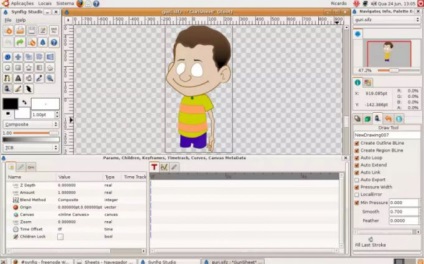
- компютър, Photoshop софтуер, Flash, След Светлина, Windows Movie Maker, скици чертежи сценарий.
Изберете как карикатура чертежа. Преди използвани за тези цели, молив и лист хартия. Днес има голям брой функционални програми, които могат да направят карикатура безплатно на полу-професионално ниво. Новодошлите ще подходят една от версиите на Adobe (Photoshop, Flash, След Light). Те ви позволяват да се направи героите направете фона, доведе герои в движение.
Всяка програма е с работно пространство, където можете да публикувате независими обекти, всеки в своя виртуален слой. В специален панел е даден списък на слоеве, и хоризонталната ос време и има, на която на определено време в секунди или рамки.
Начертайте характер и го поставете в началото на оста на времето. В непосредствена близост до инсталирате Key Frame. Тогава втори зададете друга ключов кадър. Но не забравяйте да промените координатите. След малко, сложи следващата стъпка и да го преместите в първия слой. Благодарение на този екшън герой ще започне да скача нагоре и надолу и обратно на мястото си. Колкото повече фрагменти между първата и последната картина, движение на героя по-гладка.

Направете една карикатура може и с програма Windows Movie Maker. Инсталирайте го на вашия компютър и да се отвори. Чрез раздела "Добавяне" Преминаване към дъното на снимките на работа лента за филма си. Те всички движения трябва да се извършва на етапи. Под всяка снимка има икона във формата на молив.
В прозореца, който се отваря, задаване на продължителността на показване на всяка снимка. Обикновено се използват стойности на 0.90 и 0.50 за плъзгача да се движат. Тук можете да изберете анимация и да коригира настройките на движението за пързалка. Според "Transitions" в раздела, изберете стандарта и първата поява.
Ако искате да направите ефекта от движението на камерата в космоса, можете да използвате "Въздействието". Вие можете да помогнете: неговата постепенен подход, хоризонтална панорама, и др.
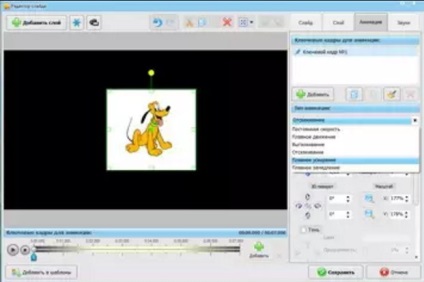
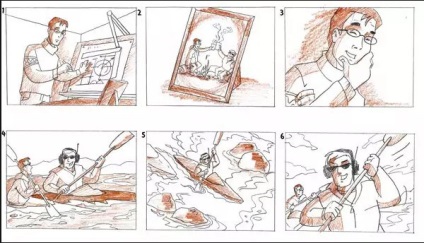
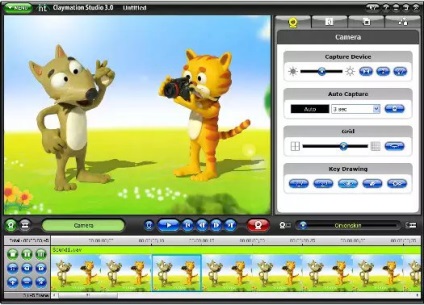

- - Компютър, работещ под Windows;
- - кодек пакет K-Lite Codec Pack;
- - PowerDVD.
Ще инсталира кодеци на компютъра си. По време на инсталацията, ще видите, че кодеците и допълнителни компоненти с флаг, са маркирани. Не знамена не трябва да бъдат премахнати. Просто натиснете "Напред" на всеки екран. След това рестартирайте компютъра.
Невъзможност да се спре свързания външен твърд диск, придружен от появата на съобщения, че Windows не могат да спрат "Generic обем" - доста често срещан проблем. Нейното решение може да се намери в използването на стандартни инструменти на системата.
Алтернативен метод за започване на програма "Диспечера на устройства Windows» може да служи като използването на командния ред. За да направите това, да се върнете в главното меню "Старт" и да отидете в диалоговия прозорец "Run". Въведете MMC devmgmt.msc в линията "Open" и потвърдете въвеждането на контролера, натискането на бутона OK. Моля, имайте предвид, че това действие не може да се направи като стандартен потребител - Диспечер на устройствата ще бъде на разположение само за четене.
Отваряне на връзката, за да "Процеси" в диалоговия прозорец отворен и кликнете "Показване на процесите от всички потребители" в долната част на прозореца. Намери всички процесите, протичащи на името на профила, който използвате, в отворена директория и ги извадете един по един, докато желаният резултат.
За да се премахне проблема с невъзможността да се спре външен твърд диск, за да се отърве от влиянието на приложения на трети страни, т.е. изпълнява чисто зареждане на операционната система. За да направите това, изпълнете рестартиране в безопасен режим и отворете опцията "Control Panel". Отидете на секцията "администрация", и да се разшири "за конфигуриране на системата". Кликнете върху раздела "Startup" в диалоговия прозорец и махнете отметката областта на всички елементи, които не разполагат с подпис на производителя от Microsoft. Кликнете върху раздела "Услуги" и повторете същите стъпки. Потвърдете избраното действие, като кликнете върху "Apply" бутона и рестартирайте системата.
